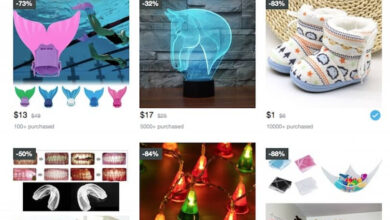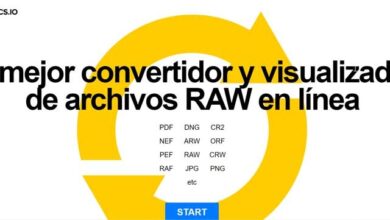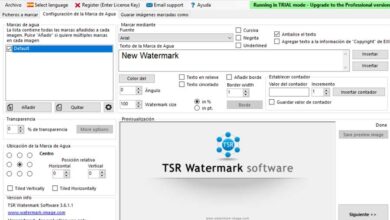Verklein de grootte van uw Excel-bladen met deze eenvoudige wijziging
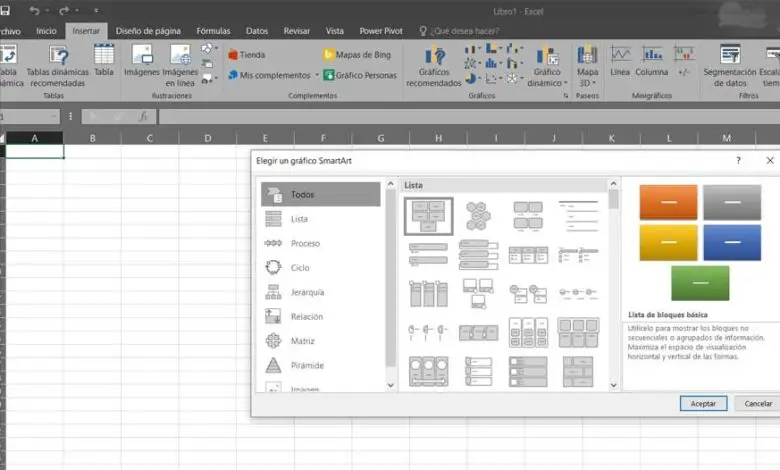
De beroepen die verband houden met kantooromgevingen zijn in de loop der jaren steeds meer wijdverspreid op onze pc's en voor dit alles gebruiken we specifieke programma's zoals die van de Microsoft Office-suite. Hier kunnen we handige en populaire applicaties gebruiken zoals tekstverwerker, Woord of Excell.
Welnu, als we ons niet concentreren op de tweede van de genoemde alternatieven, zullen we zeggen dat we hier een krachtig programma tot onze beschikking hebben voor het beheren van digitale gegevens. Zelfs als je in eerste instantie zou denken dat dit een voorstel is dat bijzonder geschikt is voor de meest professionele omgevingen, is het dat niet. We zeggen dit omdat dan Excel is zowel bedoeld om basisrekeningen uit te voeren als om de economie van een heel bedrijf te dragen.
Excel, geldig voor individuele gebruikers en bedrijven
Het is waar dat hij geavanceerde functies meer geldig voor zakelijke omgevingen. Maar het geeft ons ook een groot aantal opties en functies zodat we onze rekeningen kunnen houden, of huishoudbudget in Excel , Bijvoorbeeld. Bovendien ondersteunt het programma al een flink aantal extra elementen die we kunnen gebruiken. Sommige zijn hier opgenomen als: grafiek of afbeeldingen.
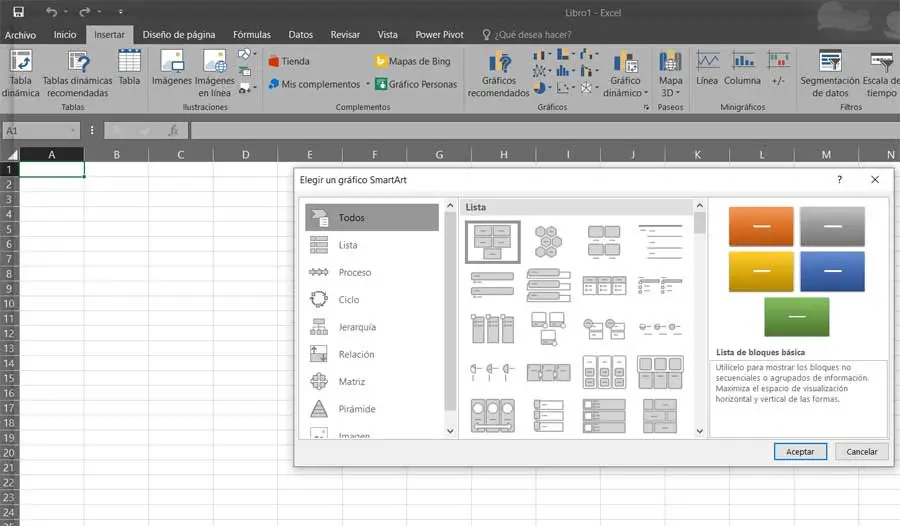
Dit alles voegt natuurlijk gewoon nog een extra toe aan de conventionele digitale gegevens die we in onze spreadsheets invoeren. We kunnen ze dus op een veel grafischere en visuelere manier weergeven of interpreteren, zoals u zich kunt voorstellen. Maar tegelijkertijd, als de project waarop we werken is grootschalig, het massale gebruik van deze items kan een groot ongemak zijn.
Zoals je je kunt voorstellen, ondanks hun nut, afbeeldingen , afbeeldingen en andere media nemen veel meer schijfruimte in beslag dan alleen getallen of formules. Daarom biedt het programma zelf ons de mogelijkheid om: optimiser deze objecten te gebruiken zodat het formaat van het vel niet te groot wordt. Houd er rekening mee dat deze bladen en boeken soms erg groot zijn, vooral wanneer er meerdere gebruikers aan werken.
Optimaliseer de standaardgrootte van afbeeldingen
Daarom, in het geval dat we van plan zijn om een groot aantal illustratieve afbeeldingen op te nemen in onze spreadsheet , zullen we het gebruik ervan standaard optimaliseren. Dit is iets dat we kunnen bereiken vanuit de interne configuratie van het programma. Daarom gaan we, indien nodig, naar het menu Bestand van het programma, waar we Opties selecteren.
Vervolgens wordt een nieuw venster geopend met een groot aantal aanpasbare functies waarmee we het algemene gedrag van Excel kunnen aanpassen. Welnu, in dit geval moeten we in het linkerdeelvenster het item met de naam Geavanceerd zoeken. Vervolgens scrollen we in het rechterpaneel totdat we het gedeelte Grootte vinden en kwaliteit van image . Zoals je je kunt voorstellen, gaan we hier deze steek aanpassen waar we het nu over hebben standaard.
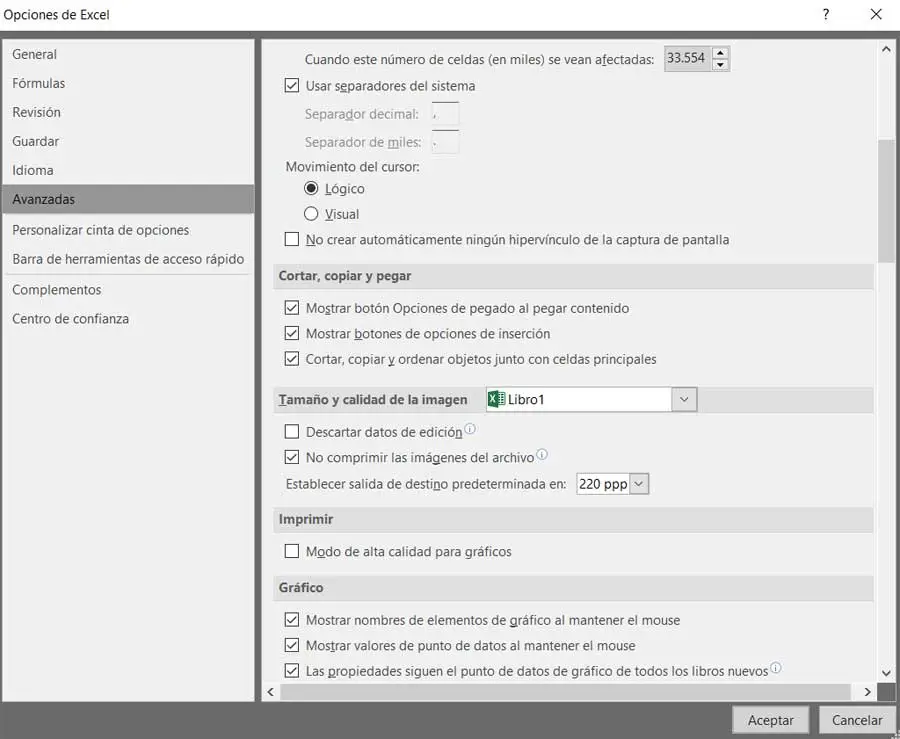
Hier hebben we dus de mogelijkheid om ons aan te passen instellingen net zo belangrijk als de compressie van de foto's die we in het blad opnemen. Tegelijkertijd zullen we de mogelijkheid hebben om de resolutie de bedrijfs uitje van deze afbeeldingen. Op deze manier krijgen we de uiteindelijke grootte van het Excel-document te verkleinen, vooral als we veel van deze elementen in het werkblad gebruiken.